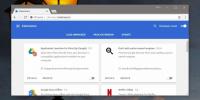Как транслировать игру на Windows 10
Широковещательные игры или прямая трансляция находятся на подъеме. Люди хотят поделиться своим игровым опытом со всем миром. Тенденция началась с игровых каналов YouTube, но теперь превратилась в полноценную трансляцию всего игрового процесса. Раньше геймерам требовалось специализированное оборудование, такое как устройства захвата, для плавной трансляции через Интернет. Однако это больше не является обязательным условием. Теперь мы можем транслировать любую игру в Windows 10 на любой канал, используя имеющееся у нас оборудование и некоторое программное обеспечение, чтобы подтолкнуть нас вперед.
1. Прямая трансляция игры на Windows 10 через игровую панель
Если вы используете обновление создателя, то у вас есть доступ к Windows Game Bar (Win + G), который позволит вам транслировать прямо оттуда. Тем не менее, есть ограничение, вы можете только потоковое вещание на Mixer.com. Несмотря на то, что это перспективная платформа, она нигде не так популярна, как Twitch или живые игры на YouTube. Если вы довольны Mixer, то вот как вы можете транслировать его.
Включи свою игру. Нажмите Win + G, чтобы открыть панель игры, и нажмите значок трансляции.
После быстрого экрана загрузки вам будет предложено загрузить подключенную веб-камеру и микрофон (вы Вы можете выбрать для этого выделенное оборудование) и где разместить его на экране во время Прямой эфир. Выберите нужные элементы для своей трансляции, снимите отметки с тех, которые вам не нужны, и вы будете на пути к трансляции.

Прежде чем идти куда-нибудь, обязательно зайдите в Mixer.com и подключите к нему свою учетную запись Microsoft Live. Пока вы это делаете, обязательно войдите в приложение Xbox. После того, как вы подключили обе учетные записи, остальные довольно просты.



2. Потоковое к Twitch
Потоковая передача на Twitch отличается от той, которую мы только что описали выше. Это почти так же просто, как нажатие на игровую панель. Так вот, что вам нужно;
1. Аккаунт Twitch прост, перейдите на Twitch.com и сделайте свой первый аккаунт.
2. Скачать OBS Studio Здесь (бесплатно)
3. Подключите свою учетную запись Twitch к StreamPro.io
Шаг 3 является необязательным, это полезно, если вы хотите создать какие-либо наложения для ваших потоков, такие как счетчики подписчиков, отображение камеры, наложение текста и т. Д.
OBS Studio
Сначала вы будете запущены в окне автоматической настройки. Здесь вы указываете, какой потоковый сервис вы хотите использовать. Если вы используете Twitch, он запросит у вас идентификатор потоковой передачи. Вы можете получить его с панели управления Twitch. Перейдите в Панель инструментов> Настройки> Ключ потока.

Это секретный ключ, поэтому не делитесь им ни с кем, иначе они смогут транслировать свой контент через вашу учетную запись.
В разделе «Источники» нажмите кнопку + и выберите «Захват экрана», если вы хотите транслировать свой рабочий стол, или «Захват игры», если вы хотите только захватить игру. Справа вы увидите кнопку «Начать потоковую передачу». Нажмите на него, и вы готовы к трансляции.

StreamPro.io
StreamPro.io - это дополнительный инструмент, который вы можете использовать для создания оверлеев для вашей трансляции. Посетите StreamPro.io и подключите его к своей учетной записи Twitch. Здесь вы можете контролировать все аспекты вашего потока, включая пожертвования и статистику.

Нажмите «Создать новое наложение», назовите его, выберите размер и запустите. Как только вы запустите, вы увидите зеленое пространство. Это где ваш поток появится. Вы можете «Вставить текст» и / или изображение (например, изображение вашего канала). Кроме того, вы можете выбрать из списка тем или добавить виджеты на ваш дисплей. Когда вы будете удовлетворены тем, как это выглядит, нажмите «Сохранить изменения и выйти».

Сохраненный оверлей будет отображаться под сохраненным именем на вашем дисплее. Нажмите «Запустить» и скопируйте адрес из адресной строки.
Вернитесь в OBS Studio> Источники. Нажмите кнопку «плюс» и перейдите в «Источник браузера»> «Вставить». Вставьте скопированный URL из предыдущей адресной строки.
Наложение появится поверх вашего канала. Теперь вы можете начать потоковую передачу прямо с вашего рабочего стола.



Поиск
Недавние Посты
Как синхронизировать историю Chrome с временной шкалой в Windows 10
Windows Timeline это довольно новая функция. Он доступен в стабильн...
Получить Windows 8 Metro Task Manager Компактный режим просмотра в Windows 7
Пожалуй, одним из самых ожидаемых событий 2012 года является запуск...
Как изменить параметр входа по умолчанию в Windows 10
Windows 10 предлагает множество разных способов защитить вашу систе...